如何打印Excel文档顶端标题行
Excel是现在十分常用的文件类型之一,有些新用户不知道如何打印Excel文档顶端标题行,接下来小编就给大家介绍一下具体的操作步骤。
具体如下:
1. 首先第一步先打开电脑中的Excel文档,接着根据下图箭头所指,选中标题行。

2. 第二步根据下图所示,先点击【页面布局】,接着找到并点击【打印标题】。

3. 第三步打开【页面设置】窗口,根据下图所示,先点击【工作表】,接着找到【顶端标题行】,然后点击右侧小图标。

4. 第四步根据下图所示,按照需求选择顶端标题行。
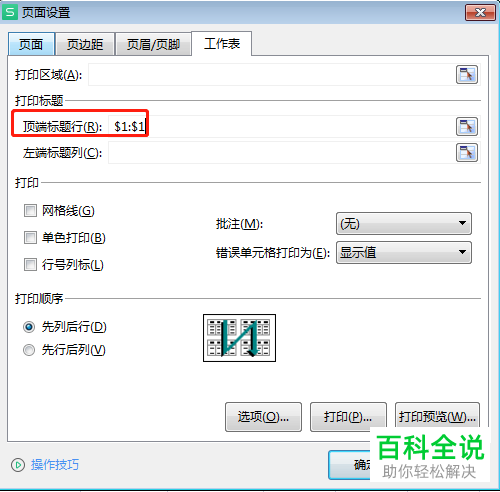
5. 最后选择完成,根据下图所示,点击【确定】选项即可。

以上就是如何打印Excel文档顶端标题行的方法。
赞 (0)

